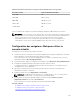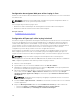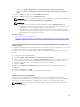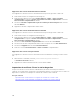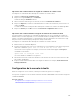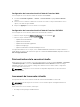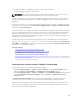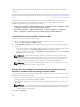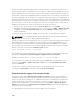Users Guide
Configuration de la console virtuelle à l'aide de l'interface Web
Pour configurer la console virtuelle à l'aide de l'interface Web d'iDRAC :
1. Accédez à Présentation générale → Serveur → Console virtuelle. La page Console Virtuelle
s'affiche.
2. Activez la console virtuelle et définissez les valeurs nécessaires. Pour plus d'information sur les
options, voir l'
aide en ligne d'iDRAC.
3. Cliquez sur Appliquer. La console virtuelle est configurée.
Configuration de la console virtuelle à l'aide de l'interface RACADM
Pour configurer la console virtuelle, utilisez l'une des méthodes suivantes :
• Utilisez les objets du groupe iDRAC.VirtualConsole avec la commande set.
• Utilisez les objets suivants avec la commande config :
– cfgRACTuneConRedirEnable
– cfgRACTuneConRedirPort
– cfgRACTuneConRedirEncryptEnable
– cfgRacTunePluginType
– cfgRacTuneVirtualConsoleAuthorizeMultipleSessions
Pour plus d'informations sur ces objets, voir le iDRAC8 RACADM Command Line Interface Reference
Guide (Guide de référence de l'interface de ligne de commande RACADM iDRAC8) disponible à l'adresse
dell.com/support/manuals.
Prévisualisation de la console virtuelle
Avant de lancer la console virtuelle, vous pouvez prévisualiser son état sur la page Système → Propriétés
→ Résumé du système. La section de Prévisualisation de la console virtuelle contient une image
indiquant l'état de la console virtuelle. L'image est actualisée toutes les 30 secondes. Il s'agit d'une
fonction disponible sous licence.
REMARQUE : L'image de la console virtuelle est disponible uniquement si vous avez activé la
console virtuelle.
Lancement de la console virtuelle
Vous pouvez lancer la console virtuelle à l'aide de l'interface Web d'iDRAC ou d'une URL.
REMARQUE : Ne lancez pas une session de console virtuelle depuis un navigateur Web sur le
système géré.
Avant de lancer la console virtuelle, vérifiez que :
• Vous disposez des privilèges d'administrateur.
296